【Qt】2.3 使用Qt设计师来创建对话框
安装完Qt OpenSource之后,在开始菜单目录下会有这几个东西。
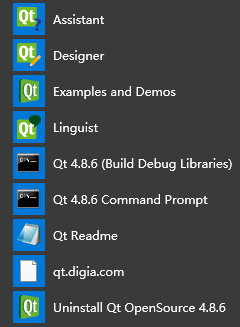
其中【Designer】是用来设计窗口界面的程序。所以现在可以使用它来设计一个对话框。在【Qt Creator】中,【设计】这一项里也可以做界面的设计。
打开【Designer】,会默认弹出【新建窗体】,选择【Dialog without Buttons】,这会新建出一个没有任何东西的对话框。
【Dialog with Buttons Bottom】和【Dialog with Buttons Right】会创建出包含【确定】和【取消】的两个按钮的对话框,而且这2个按钮的位置会在对话框的右下角或者对话框的右上角。
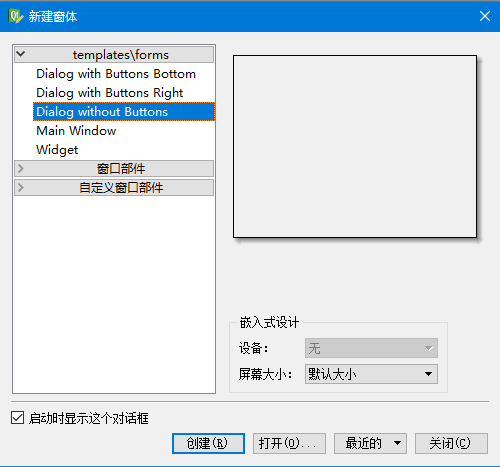
当点击创建之后,就可以对这个对话框做界面的设计了。
对于用过Visual Studio或者其它编程工具的大家来说,这个设计界面也算是比较熟悉的吧,最左边一栏是最常用的工具栏。
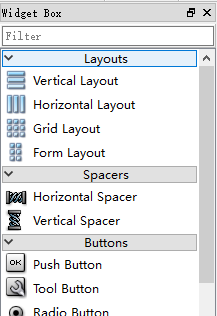
我将对话框做成这样子:
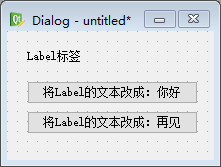
可以修改每个部件和这个对话框的名字,在【对象查看器】中选择【Dialog】。
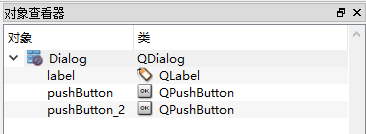
在【属性编辑器】查看对话框的属性,把对象名称改成自己想要的名字。同理,【label】、【pushButton】、【pushButton_2】也一样可以这样做修改。
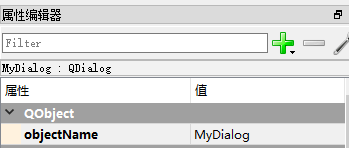
最后我改成这样子:
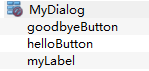
然后保存,这个文件是一个.ui格式的文件。
打开【Qt Creator】,新建一个项目。
因为这只是一个比较简单的创建对话框,创建完成这个项目之后,我把它自己创建的【mainwindow.h】【mainwindow.cpp】、【mainwindow.ui】这三个文件都删除了,因为在这个测试里不需要它们。
右键【项目名称】,点击【添加新文件】,选择【C++ Class】,写上类名,然后就完成创建。我创建的类叫【MyDialog】。
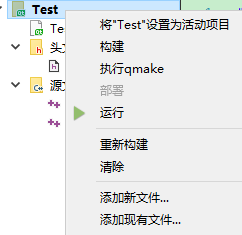

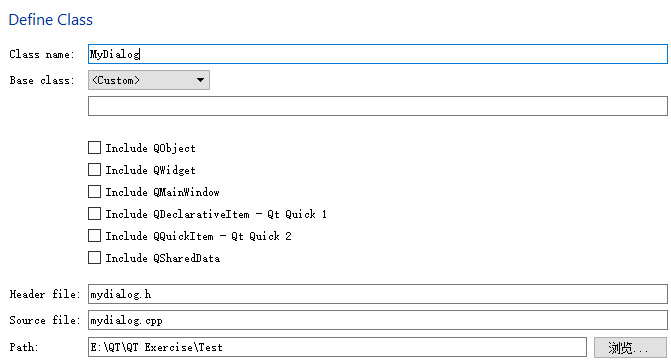
要使用我们刚刚所设计的那个对话框,我们需要把那个.ui文件添加到项目里。右键【项目名称】,点击【添加现有文件】,选择对话框的那个.ui文件,确定。
在【mydialog.h】中,代码如下:
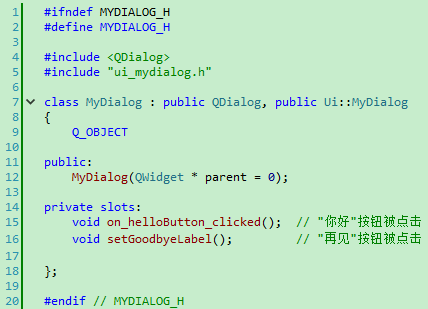
第5、7行:【mydialog.ui】文件对应的头文件就叫【ui_mydialog.h】,这是一定的。这个头文件保存了我们所设计的【MyDialog】这个对话框的所有定义。我们定义的【MyDialog】类需要继承自【QDialog】和【Ui::MyDialog】这两个类。
构建这个项目之后,你就可以进入到【ui_mydialog.h】这个头文件里面去了。你会发现,这个文件里的【MyDialog】这个类继承自【Ui_MyDialog】,【MyDialog】类存在于命名空间【Ui】下,所以要使用这个类,需要这样做:Ui::MyDialog。

第15行:这是一个很方便的写法,到了源文件时再说明这个写法有什么用处。
其它行应该就不需要再说明了,现在看源文件代码:
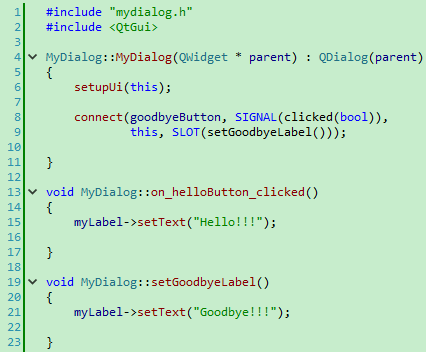
第6行:这里调用了一个叫做【setupUi】的函数,把this指针作为参数。
这个函数是在【Ui::MyDialog】类中的一个公有函数。它用来初始化对话框的各个部件和我们设置过的属性。它其实就相当于我们自己初始化部件一样。
同时【setupUi】函数还会自动将那些符合【on_object_signal】命名格式的槽与相应的【object】的【signal()】信号连接起来。
这意味着【on_helloButton_clicked】槽将会在【setupUi】函数中建立一个连接:

所以这省了我们自己去调用【connect】函数来建立连接这一步骤。
关于【setupUi】函数所传入的this指针参数。
【Ui::MyDialog】类并不是一个继承自【QDialog】的类,它只保存了我们在【Qt 设计师】中放置的所有部件。
然后在【setupUi】函数中实例化这些部件,同时设置我们在【Qt 设计师】中所设置的属性。
【setupUi】函数所需要的参数是QDialog *类型,在函数实例化部件时,会将这些部件的父对象指定成这个参数,也就是说这些部件从实例化开始,他们就已经属于这个参数所在的对话框中了。也说明了【setupUi】函数传递this指针的原因。
它等于是自动地把我们在【Qt 设计师】中放置的所有部件和其属性全部"搬到了"我们自己写的【MyDialog】类中。
其它的代码之前都是有说过的,所以应该很好理解~!
最后在main函数中创建【MyDialog】实例后,就可以显示出来了。

结果就是这样子:
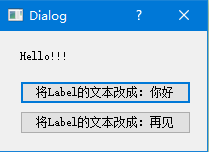
另外,在【Qt 设计师】中对部件进行布局。

这是用来做布局的工具栏。
第1个:水平布局,相当于QHBoxLayout。
第2个:垂直布局,相当于QVBoxLayout。
第3个:使用水平分隔器布局,相当于创建一个水平的QSplitter对象。
第4个:使用垂直分隔器布局,相当于创建一个垂直的QSplitter对象。
第5个:栅格布局,相当于QGridLayout。
第6个:在窗体布局中布局,相当于QFormLayout。
第7个:打破布局。
第8个:调整大小。
算是比较简单,所以可以自己多多尝试这些布局方法。
关于QSplitter类,它用于切分窗口,并且可以任意调节各个子窗口的大小。
可以写以下代码:

然后试着运行看看,你就会知道它是什么功能了。
用到的函数:QSplitter::QSplitter ( Qt::Orientation
orientation, QWidget * parent = 0 )
函数的说明:构造一个分隔器。orientation参数有:Qt::
Horizontal和Qt::
Vertical,表示分隔器的方向。
经过了3个月左右的学习,已经把《C++ GUI Qt 4》这本书学完了。最近都在自己做着练习,快毕业啦,会忙得多。所以更新会比较慢。不过当然可以保证的是每月至少二篇~要坚持写博。
其实是没什么信心来写Qt呢,因为比较怕自己对这些知识的理解有错误,如果有错,还请大家多指出来,谢谢~
【Qt】2.3 使用Qt设计师来创建对话框的更多相关文章
- QT 初阶 第二章 创建对话框(查找对话框实例)
最终效果图: 该对话框由三个文件组成:finddialog.h .finddialog.cpp. main.cpp 代码+注释 /*--finddialog.h--*/ #ifndef FINDDIA ...
- 类似Visual Studio一样,使用Qt Creator管理多个项目,创建子项目
1. 简介 QtCreator是一个十分好用的跨平台IDE,由于最近需要在Windows和Mac同时写一个C++的代码,使用VS和XCode不能实现项目的统一管理(可以使用cmake来组织源码,但是每 ...
- Qt动态连接库/静态连接库创建与使用,QLibrary动态加载库
版权声明:若无来源注明,Techie亮博客文章均为原创. 转载请以链接形式标明本文标题和地址: 本文标题:Qt动态连接库/静态连接库创建与使用,QLibrary动态加载库 本文地址:https ...
- Qt环境搭建(Qt Creator)
简述 上一节中介绍了如何进行Qt和Visual Studio的下载安装,随后演示了如何将Qt集成到Visual Studio中,并完成了我们第一个Qt小程序-Hello World.下面主要讲解如何利 ...
- QT核心编程之Qt线程 (c)
QT核心编程之Qt线程是本节要介绍的内容,QT核心编程我们要分几个部分来介绍,想参考更多内容,请看末尾的编辑推荐进行详细阅读,先来看本篇内容. Qt对线程提供了支持,它引入了一些基本与平台无关的线程类 ...
- QT-【转】Qt 4迁移至Qt 5
将Qt 4代码迁移到Qt 5还是比较简单的.实际上,在Qt 5开发过程中就已经注意了与Qt 4代码保持兼容性. 与Qt 3到Qt 4的迁移不同,Qt 5的核心类库并没有做大的API的修改,只有几个新的 ...
- Qt for iOS,Qt 与Objective C混合编程
项目设置 既然要聊 Qt 混合 OC 编程,首先要简单介绍一下 Objective C .我只有一句话:Go,问搜索引擎去.因为我所知实在有限,怕误导了您.当然如果您不怕,往下看吧. OC源文件介绍 ...
- Qt4.7文档翻译:Qt样式单参考,Qt Style Sheets Reference(超长,超全)
内容目录 Qt样式单参考 可进行样式设置的部件列表 属性列表 图标列表 属性类型列表 伪状态列表 子控件列表 Qt样式单参考 Qt样式单支持各种属性.伪状态和子控件,这样使得妳能够自行设计部件的外观. ...
- 详解 QT 源码之 Qt 事件机制原理
QT 源码之 Qt 事件机制原理是本文要介绍的内容,在用Qt写Gui程序的时候,在main函数里面最后依据都是app.exec();很多书上对这句的解释是,使 Qt 程序进入消息循环.下面我们就到ex ...
随机推荐
- Atitit hsv转grb 应该优先使用hsv颜色原则 方便人类
Atitit hsv转grb 应该优先使用hsv颜色原则 方便人类 1.1. 1.1.hsv色卡1 1.2. 从 HSV 到 RGB 的转换1 1.3. HSVtoRGBColorV22 1.1. ...
- Atitit.java图片图像处理attilax总结 BufferedImage extends java.awt.Image获取图像像素点image.getRGB(i, lineIndex); 图片剪辑/AtiPlatf_cms/src/com/attilax/img/imgx.javacutImage图片处理titit 判断判断一张图片是否包含另一张小图片 atitit 图片去噪算法的原理与
Atitit.java图片图像处理attilax总结 BufferedImage extends java.awt.Image 获取图像像素点 image.getRGB(i, lineIndex); ...
- MongoDB修改器的使用2
1."$inc"的使用 主要用来增加数值,比如网站的访问量,点击量,流量等 db.games.insert({game:"pinball",user:" ...
- js对象、数组转换字符串
对象转换成字符串需要使用toString()方法. 1 var a = function(){ 2 console.log(111); 3 }; 4 var b = a.toString(); 5 c ...
- SQL Pass北京举办第10次线下活动,欢迎报名
活动主题: 探讨真实世界中的复制(第二季)与Windows Azure SQL Database内幕 地点:北京微软(中国)有限公司[望京利星行],三层308室 时间:2013年 9 月28日 13: ...
- word-wrap: break-word; break-word: break-all;区别
word-break:break-all和word-wrap:break-word都是能使其容器如DIV的内容自动换行. 它们的区别就在于: 1,word-break:break-all 例如div宽 ...
- run命令
1.打开IIS %SystemRoot%\system32\inetsrv\iis.msc 2.打开EventView eventvwr 3.打开程序和功能 appwiz.cpl 4.打开intern ...
- 10分钟学会理解和解决MySQL乱码问题
在阅读本文之前,强烈建议对字符集编码概念还比较模糊的同学 阅读下博主之前对相关概念的一篇科普:十分钟搞清字符集和字符编码 本博客已经迁移至: http://cenalulu.github.io/ 为了 ...
- ASP.NET 路由解析
这段时间在读园子里Artech大神的<ASP.NET MVC5框架揭秘>,慢慢地从底层了解了MVC模式的设计思路.下面是一些阅读的总结. 传统的Web Forms应用,URL指向的是具体的 ...
- .NET知识结构
.NET知识结构 .NET介绍 微软.NET战略及技术体系,.NET Framework框架类库(FCL),公共语言运行时(CLR),通用类型系统(CTS),公共语言规范(CLS),程序集(Assem ...
